新建一个PPT,在“形状”中插入“新月形”。(下图1处)
然后复制剩下的四个,然后进行旋转调节,调节至下图的效果。
...
具体操作如下:
新建一个PPT,在“形状”中插入“新月形”。(下图1处)
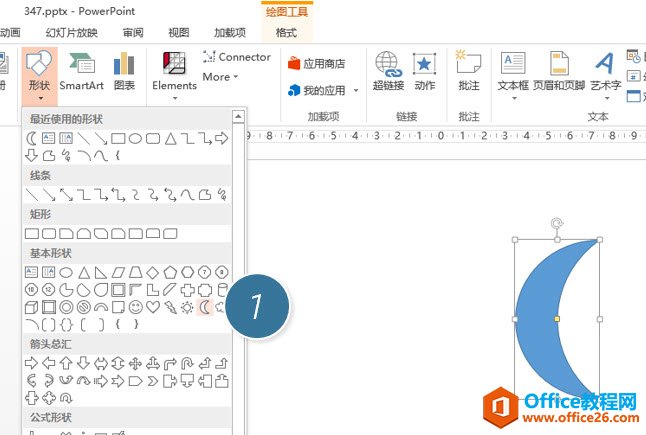
然后复制剩下的四个,然后进行旋转调节,调节至下图的效果。
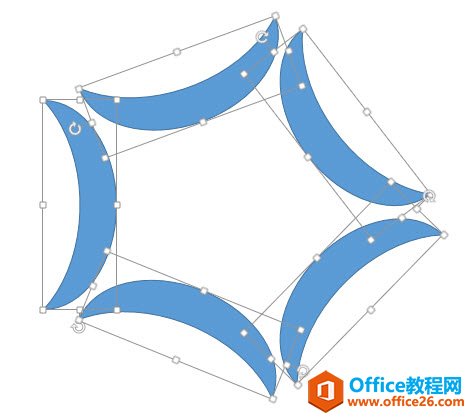
然后在每个月牙前加入一个椭圆形,注意调节椭圆的方向。
利用环形图与空心弧的快速组合 PPT设计制作环形Point图
具体操作如下:首先在新建PPT中,点击插入-图形-同心圆(下图1处)按住Shift键盘画出一个正环形,并复制三份调整至下图效果。再复制一个同心圆出来,然后在同心圆的基础上插入一个空
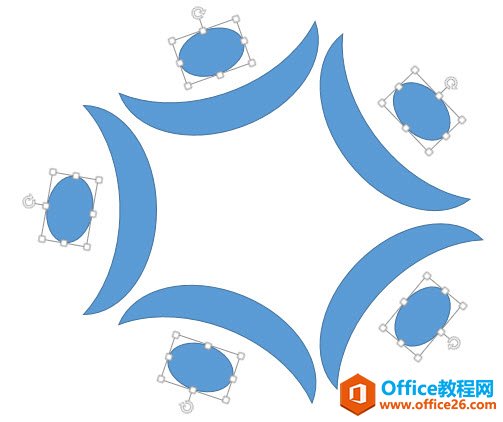
然后取色器配上颜色,效果完美。

那中间那个人形怎么搞定?牛闪闪就不详细讲解了,提供一个线索给大家。下图箭头处,欢迎大家试试。
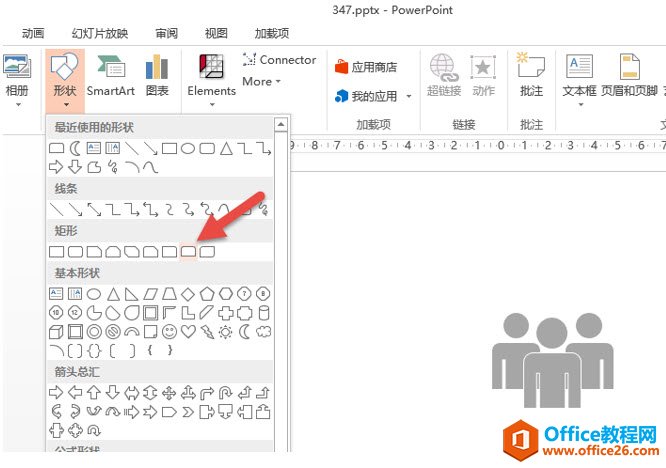
总结:大家发现没有,那么多循环表达的很多的是圆形,箭头。没想到用新月形也可以表达,下次可以尝试用别的图形表达循环图的表达。
利用图形的剪切和半透明功能 实现PPT图片透明化设计
操作方法如下:在PPT中出入一张图片,图片最好大于PPT页面,如下图所示然后在插入一张需要设置透明的图片,类似小伙伴们的哪张图中姑娘的轮廓。牛闪闪找了一个新娘子的图片。下图1


